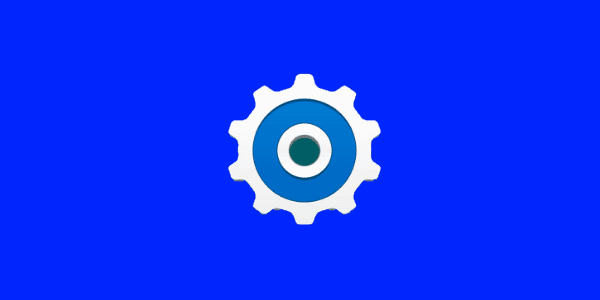La función Cambio rápido de usuario en Microsoft Windows 10 permite a los usuarios iniciar sesión en una PC mientras mantienen a otros usuarios conectados y sus aplicaciones en funcionamiento. Esto permite que varios usuarios usen la computadora sin interrumpir lo que otros usuarios están trabajando.
Windows 10: se corrigió el error "Volumen de arranque no instalable"Puede habilitar o deshabilitar el cambio rápido de usuario utilizando estos pasos.
Opción 1 - Política de grupo
- Mantener el Clave de Windows y presione "R"Para mostrar el cuadro de diálogo Ejecutar.
- Género "gpedit.msc"Luego presione"entrar".
- Se muestra el Editor de directivas de grupo local. Expande lo siguiente:
- Política de informática local
- Configuración de la computadora
- Modelos administrativos
- sistema
- iniciar
- Abierto "Ocultar puntos de acceso para cambiar rápidamente de usuario".
- Seleccione "habilitado"Para deshabilitar el Cambio rápido de usuario. Configúrelo en"Desactivar"enciéndelo.

Opción 2 - Registrarse
- Mantener el Clave de Windows y presione "R"Para mostrar el cuadro de diálogo Ejecutar.
- Género "regedit"Luego presione"entrar".
- Expande lo siguiente:
- HKEY_LOCAL_MACHINE
- SOFTWARE
- microsoft
- ventanas
- Versión actual
- políticas
- sistema
- Busque un valor llamado "HideFastUserSwitching". Si no existe, haga clic derecho en "sistema"Carpeta, seleccione"Nuevo valor DWORD de 32 bits", Luego escriba un nombre para"HideFastUserSwitching". Presione "entrar"Para crear valor.
- Doble clic "HideFastUserSwitching". Cambiar el "Datos valiosos"para"1"Para deshabilitar el Cambio rápido de usuario, configúrelo en"0"Para habilitarlo.